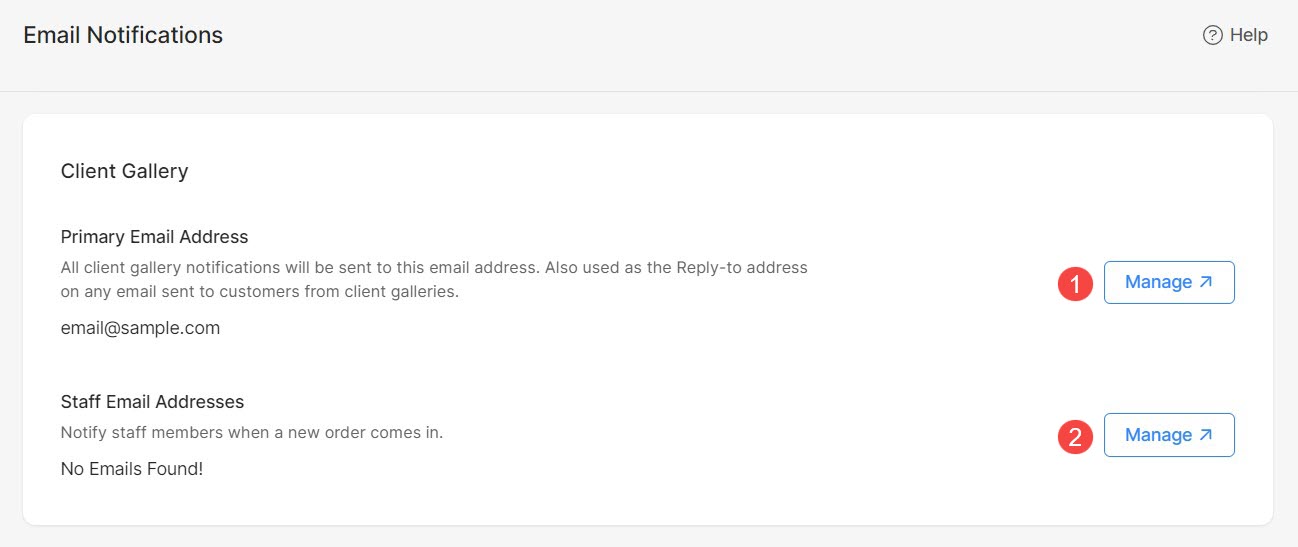電子メール通知ページは、ウェブサイト、連絡先/支払いフォーム、ストア、および顧客ギャラリーで使用される電子メールを確認および管理できるワンストップです。
あなたはをクリックすることができます 管理します メールアドレスを変更するボタン。
すべてのメールを管理:
- 入力します 電子メール通知 (1) 検索バー。
- 関連する結果から、 電子メール通知 オプション (2) の下 スタジオリンク。
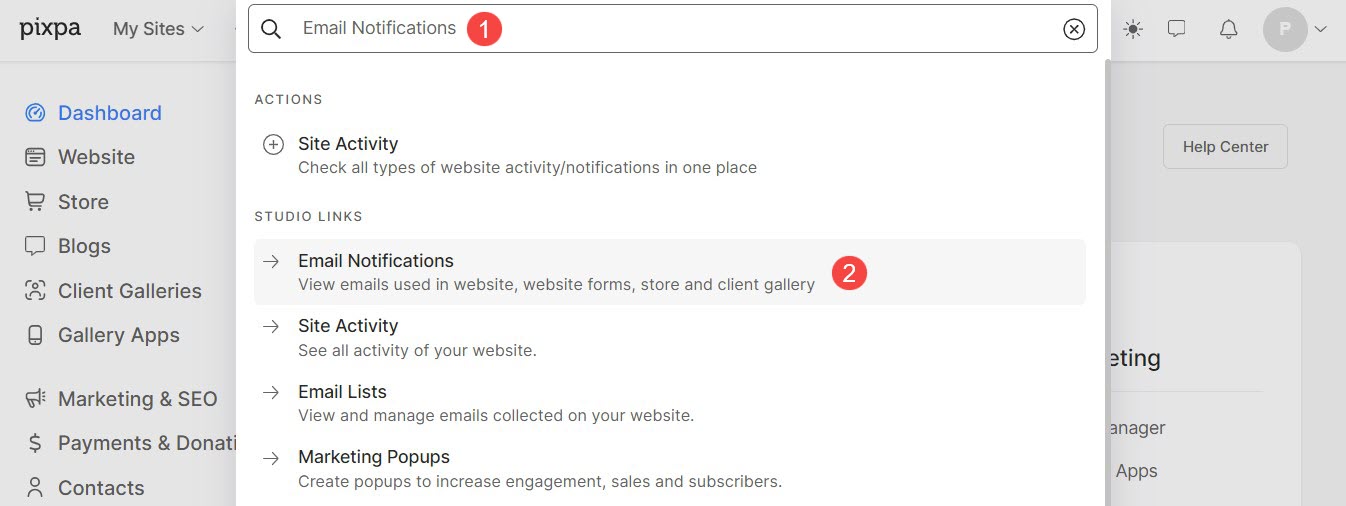
- あなたは今、 電子メール通知 すべてのメールを管理できるページ。
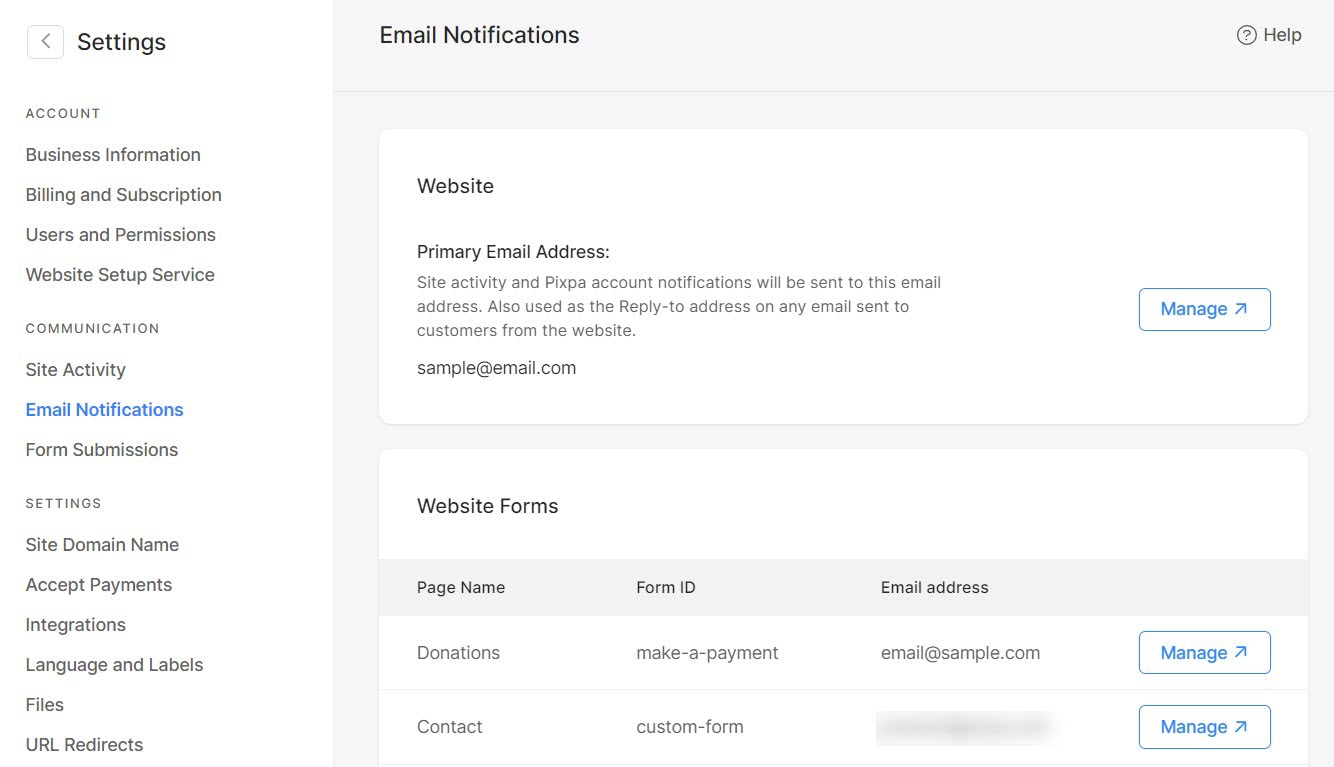
ここから、以下で使用される電子メールを管理できます。
ウェブサイト
- Actions欄のスクリーンアイコンで プライマリメールアドレス (1) あなたのウェブサイトに指定されています。 サイト アクティビティと Pixpa アカウントの通知は、このメール アドレスに送信されます。 これは、Web サイトから顧客に送信される電子メールの返信先アドレスとしても使用されます。
- セットアップボタンをクリックすると、セットアップが開始されます 管理 ボタン (2) を使用して、この電子メール アドレスを変更します。 チェック: 事業内容の変更.
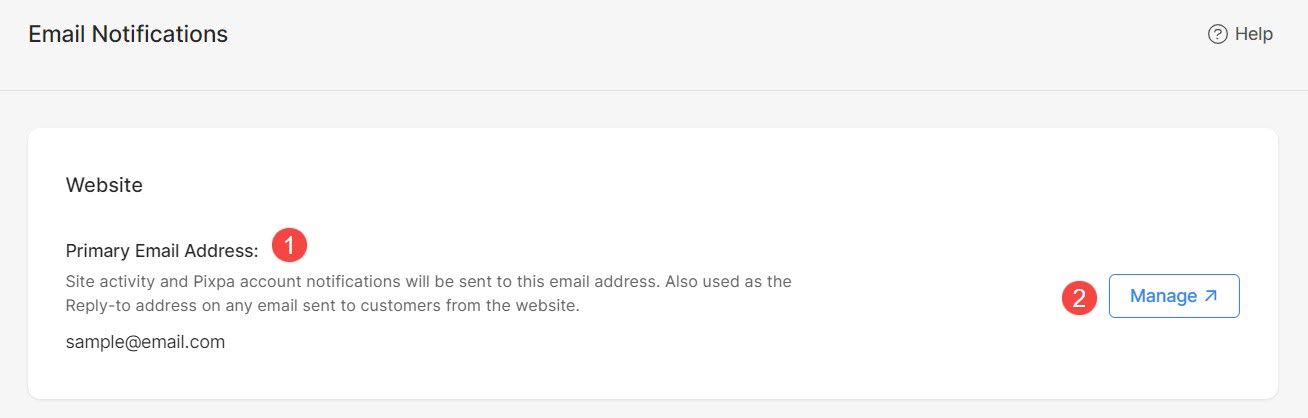
ウェブサイトフォーム
- Actions欄のスクリーンアイコンで 特定のページのタイトル (1) 連絡先/支払いフォームがある場所。
- Actions欄のスクリーンアイコンで フォームID とします。
- Actions欄のスクリーンアイコンで メールアドレス (3) フォームに接続します。
- セットアップボタンをクリックすると、セットアップが開始されます 管理 ボタン (4) を使用して、フォームが存在するページ エディターにアクセスします。 チェック: フォーム メールの管理.
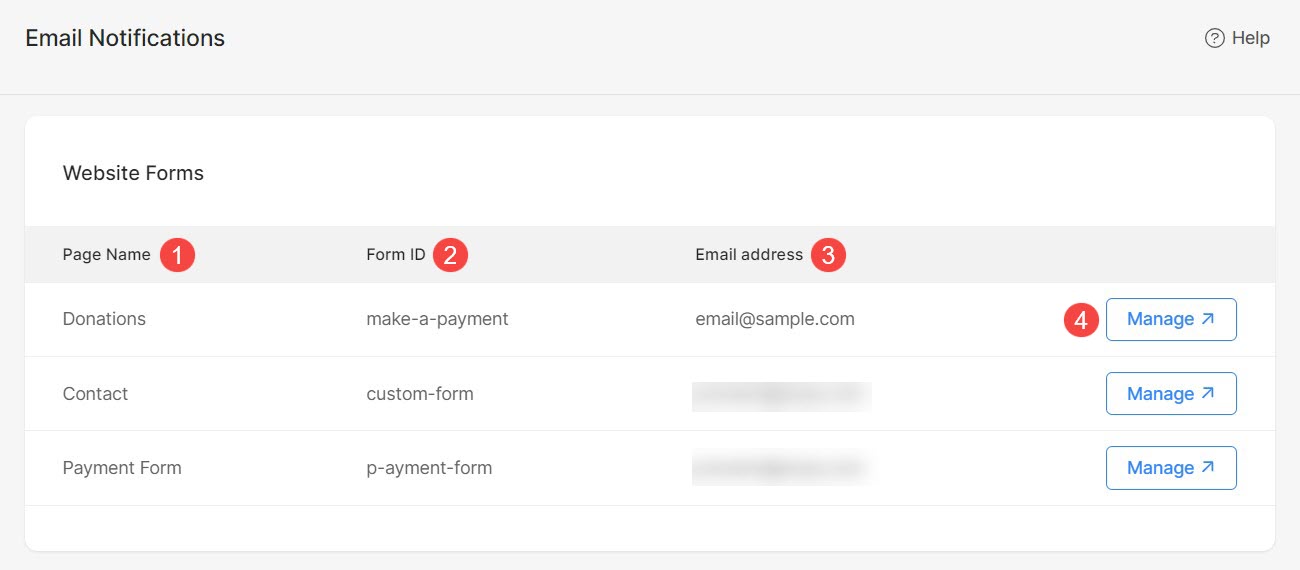
オンラインショップ
- Actions欄のスクリーンアイコンで プライマリメールアドレス あなたの店のために指定された。 すべてのストア通知は、このメール アドレスに送信されます。 これは、ストアから顧客に送信される電子メールの返信先アドレスとしても使用されます。
セットアップボタンをクリックすると、セットアップが開始されます 管理 ボタンをクリックして、このメール アドレスを変更します。 - Actions欄のスクリーンアイコンで スタッフのメールアドレス あなたの店のために指定された。 これらは、新しい注文が入ったときにスタッフに通知するために使用されます。
セットアップボタンをクリックすると、セットアップが開始されます 管理 それを変更するボタン。 チェック: ストア設定.
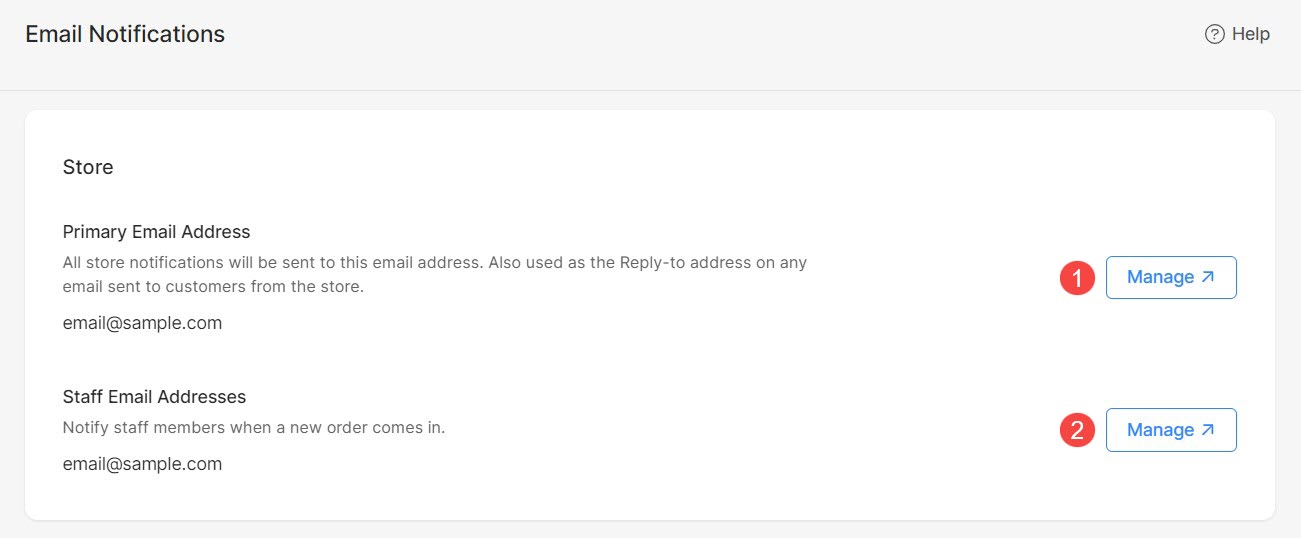
クライアントギャラリー
- Actions欄のスクリーンアイコンで プライマリメールアドレス Client Gallery に指定されています。 すべてのクライアント ギャラリー通知は、このメール アドレスに送信されます。 これは、クライアント ギャラリーから顧客に送信される電子メールの返信先アドレスとしても使用されます。
セットアップボタンをクリックすると、セットアップが開始されます 管理 ボタンをクリックして、このメール アドレスを変更します。 - Actions欄のスクリーンアイコンで スタッフのメールアドレス Client Gallery に指定されています。 これらは、新しい注文が入ったときにスタッフに通知するために使用されます。
セットアップボタンをクリックすると、セットアップが開始されます 管理 それを変更するボタン。 チェック: 設定 – クライアント ギャラリー.